همانطور که می دانید زمانی که شما در سایت های مختلف در حال گشت و گذار هستید مرورگر شما اطلاعات آن سایت ها از جمله متن، قالب، عکس ها و… را در حافظه کش (Cache) خود ذخیره می کند و به همین دلیل است که وقتی سایتی را برای بار دوم باز می کنید بارگذاری آن نسبت به بار اول سریعتر می باشد. این قابلیت می تواند کاربرد دیگری هم داشته باشد و آن هم مرور آفلاین است بدین معنی که شما قادر خواهید بود در مواقعی که سرعت اینترنت شما پایین و یا حتی قطع می باشد سایت موردنظرتان را باز کنید. این قابلیت به طور پیش فرض در همه ی مرورگرها غیرفعال است و حالا ما در این سایت یعنی “هاو کن یو” و در این قسمت به شما آموزش خواهیم داد که چگونه این قابلیت جذاب و کاربردی را در مروگر محبوب کروم فعال کنید. با ما همراه باشید.
- برای فعال کردن این قابلیت همانند تصویر ابتدا در قسمت نوار آدرس مرورگر عبارت chrome://flags/#show-saved-copy را تایپ کرده و دکمه ی Enter را بفشارید.
- در صفحه ی باز شده در قسمت Show Saved Copy Button منوی کشویی را باز کرده و از لیست Enable: Primary را انتخاب کنید.
- سپس در پایین صفحه گزینه ی RELAUNCH NOW را انتخاب کنید تا مرورگر ریست شده و تنظیمات مورد نظر اعمال شوند.
پس از باز شدن مجدد مرورگر کروم همانند تصاویر اگر در ورود به سایتی که قبلا آن را باز کردید، با دو پیغام معروف “مشکل اتصال به اینترنت” مواجه شدید کنار گزینه ی Reload گزینه ی دیگری به نام Show saved copy اضافه شده است که با انتخاب آن سایت به صورت آفلاین برای شما باز شده و می توانید از آن استفاده کنید.
به همین سادگی این قابلیت پنهان و کاربردی در مروگر شما فعال شد. البته باید به این نکته توجه داشت که این قابلیت کروم در نسخه های Mac، Linux، Chrome OS و اندروید هم قابل استفاده می باشد و تا زمانی که شما اقدام به پاکسازی کش (Clear Cache) نکنید سایت های از پیش بازدید شده به صورت آفلاین دردسترس هستند.
منبع howcanu

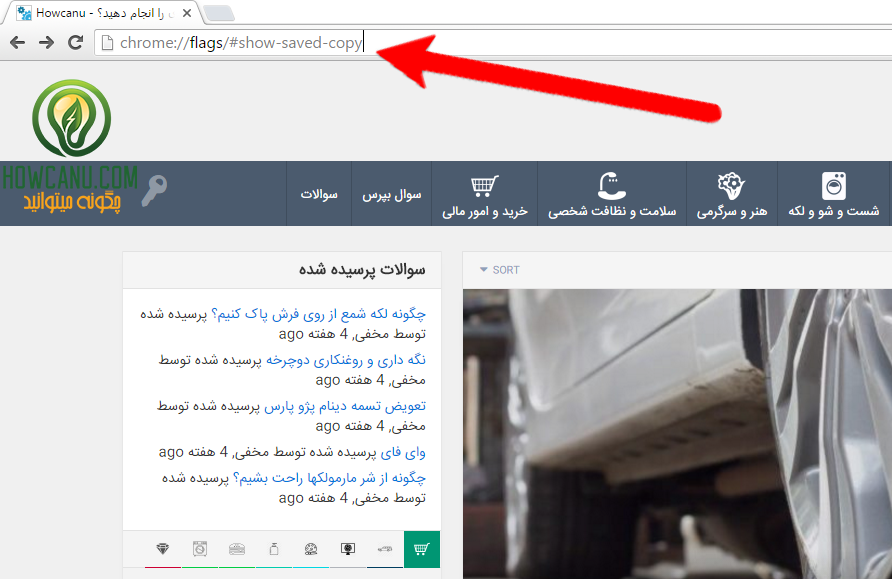
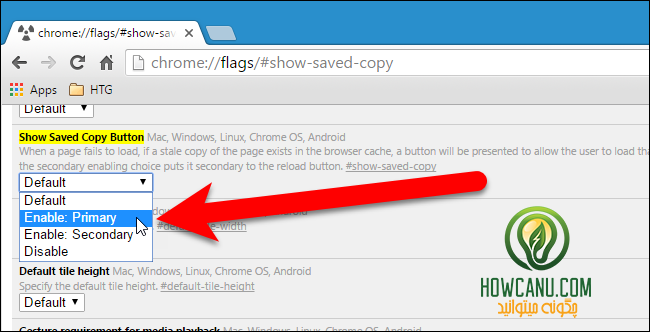
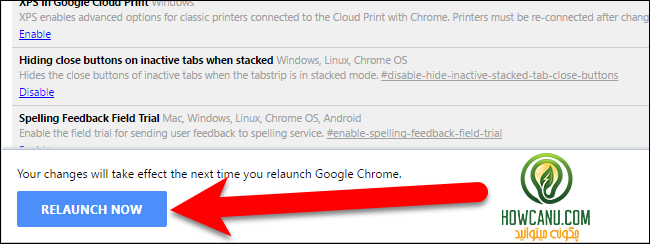
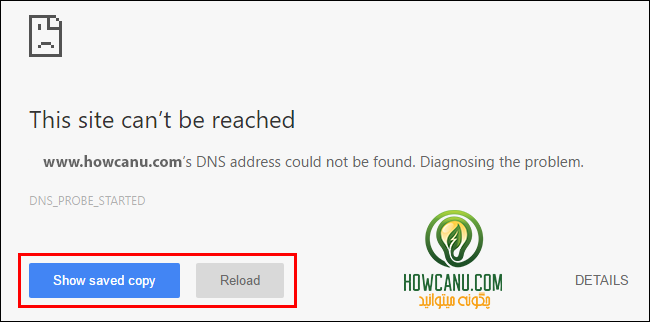
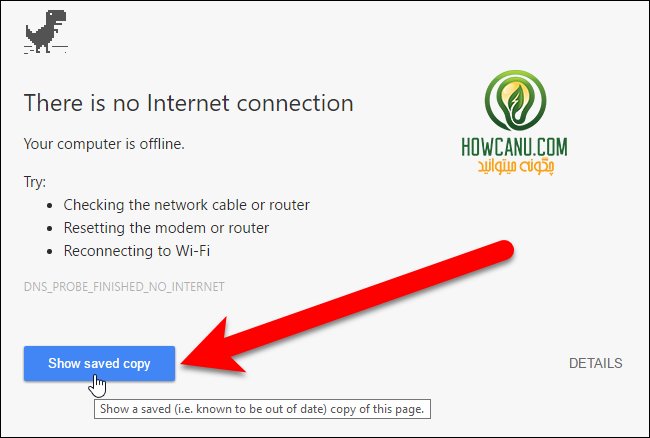





برای ارسال دیدگاه خود، ابتدا وارد حساب کاربری خود شوید.
ورود